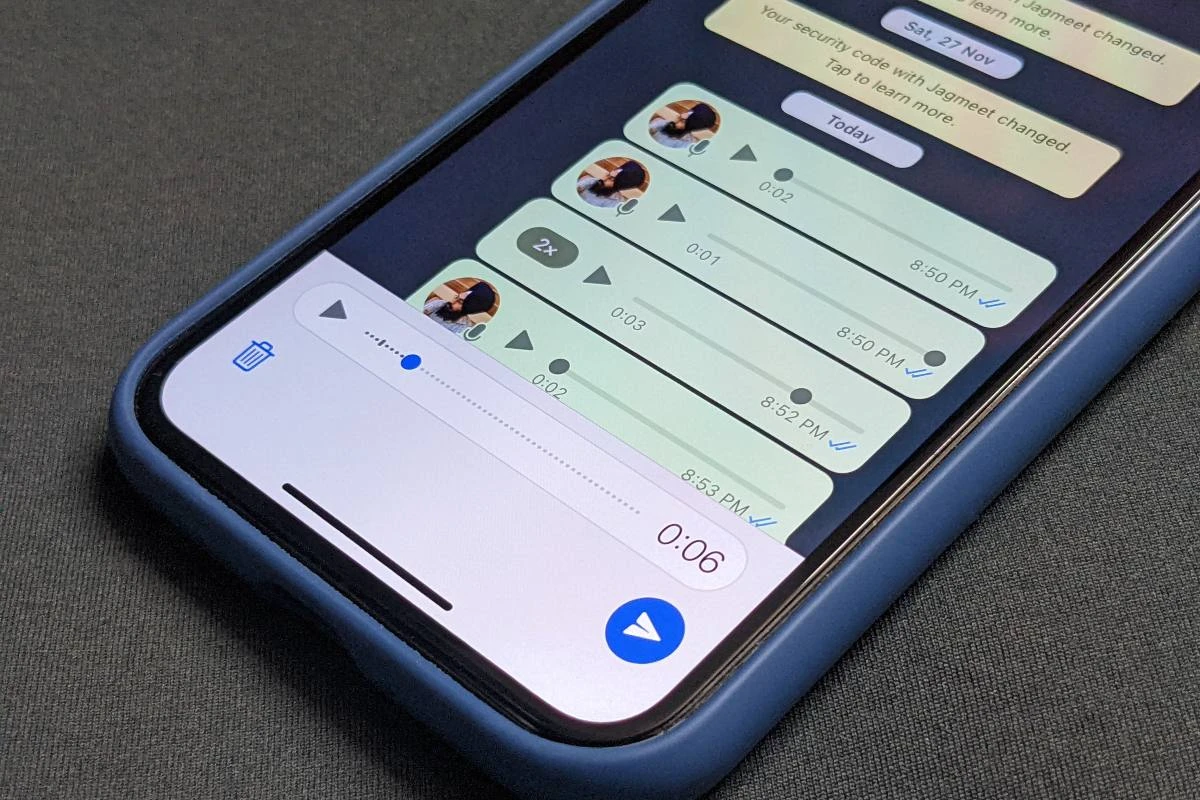La WhatsApp instant messaging application Isa pa rin ito sa mga pinakaginagamit ng mga user sa buong mundo. Mayroon itong maraming feature para panatilihin kang nakikipag-ugnayan sa iyong mga kaibigan at pamilya, kabilang ang mga audio message. Kung naisip mo na kung paano i-save ang WhatsApp audio upang i-play muli ito anumang oras, dito makikita mo ang mga alternatibo.
Sa pamamagitan ng function mga audio message na maaari naming ibahagi ang higit pang impormasyon sa mas kaunting oras. Maaari mong pakinggan muli ang mga ito kapag na-load na sila sa iyong pag-uusap, o maaari mong i-download ang mga ito upang mapunta sila sa iyong gallery. Sa ganitong paraan maaari mong pakinggan ito mula sa anumang audio player at kahit na hindi binubuksan ang WhatsApp.
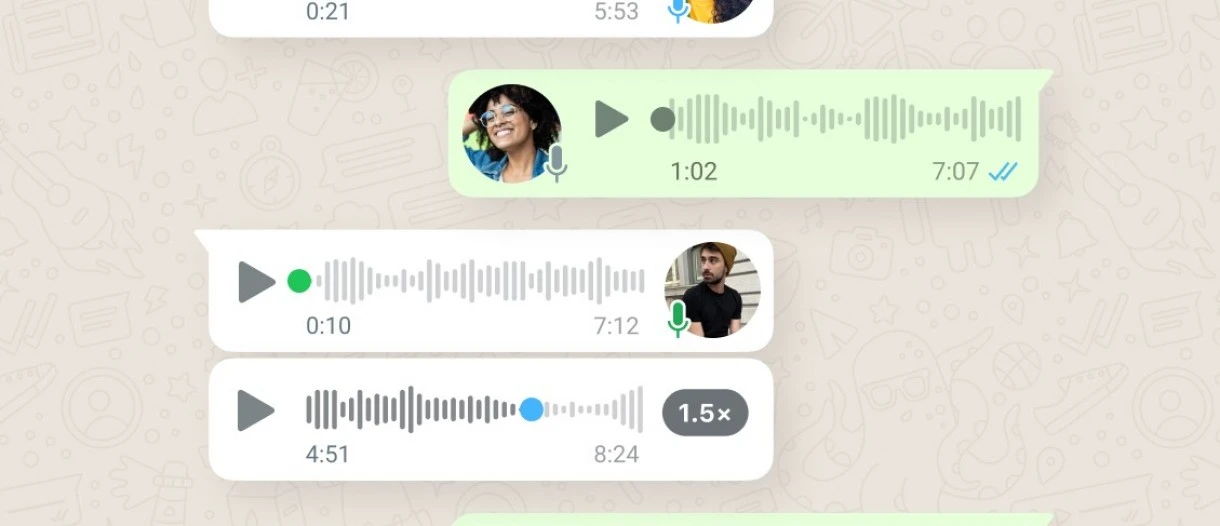
I-save ang WhatsApp audio sa mga Android mobile
Los mga hakbang upang i-save ang WhatsApp audio sa Android napakasimple nila. Ang kailangan lang namin ay buksan ang pag-uusap gamit ang audio message, piliin ito at hawakan ito at lalabas ang mga karagdagang opsyon. Nag-click kami sa pindutan na may tatlong puntos sa kanang sulok sa itaas at piliin ang opsyon na Ibahagi. Magkakaroon ng iba't ibang opsyon para sa mga application at contact na ibabahagi, ngunit kailangan nating piliin ang file explorer ng telepono. Pagdating sa loob, pipiliin namin ang folder kung saan namin gustong i-save ang audio at iyon na. Maa-access namin ito mula sa Android file browser o sa pamamagitan ng pagkonekta sa device sa isang computer.
I-download ang WhatsApp audio sa mga iOS phone
Ang pamamaraan upang i-save ang WhatsApp audio sa mga iOS phone ay magkatulad. Step by step gagawin namin ang mga sumusunod:
- Binuksan namin ang WhatsApp at ang pag-uusap gamit ang audio na gusto naming i-save.
- Pinipigilan namin upang ilabas ang menu ng konteksto.
- Pinipili namin ang opsyon na Ipadala muli.
- Pinindot namin ang pindutan sa hugis ng isang arrow sa loob ng isang parisukat.
- Mag-click sa I-save sa Mga File.
- Mula sa iCloud File Manager pipiliin namin ang folder upang i-save ang audio.
- Kinukumpirma namin ang operasyong I-save.
I-save ang mga WhatsApp audio sa computer
May isa pang alternatibo sa i-download ang mga audio ng aming mga voice conversation sa pamamagitan ng WhatsApp. Maaari naming gamitin ang web na bersyon upang i-download ang mga file nang direkta sa computer. Ang mga hakbang ay napaka-simple dahil ito ay isang madaling gamitin na interface para sa ganitong uri ng pagkilos.
Sa bukas na chat, pinindot namin ang icon na may tatlong puntos sa kanang sulok sa itaas.
Pinipili namin ang "Pumili ng mga mensahe" at i-highlight ang audio na gusto naming i-download.
Pinindot namin ang download button (isang arrow na nakaturo pababa) at piliin ang destination folder.
Ano ang silbi ng pag-download ng mga audio file?
Kung ikaw ay may Koneksyon sa Internet sa pamamagitan ng WiFi o data, wala kang problema sa paglalaro ng iyong mga WhatsApp audio message. Gayunpaman, kailangan naming palaging buksan ang messaging app upang i-play ang mga ito sa katutubong paraan. Sa pamamagitan ng pag-save sa mga ito sa device o computer, maaari naming buksan ang mga ito mula sa player at hindi na kailangang kumonekta sa WhatsApp.
Ito ay lalong kapaki-pakinabang kung hindi namin gustong makita ng ibang mga user na nakakonekta kami, o kung na-activate namin ang Airplane Mode. Ang mga text message, sa kabilang banda, ay naka-back up sa Google Drive ngunit hindi maa-access maliban kung gumawa kami ng txt file. Gamit ang mga audio ay mas madali dahil maaari silang i-download nang direkta sa folder na gusto namin at i-play ang mga ito ayon sa gusto namin.
Saan nakaimbak ang mga WhatsApp audio sa Android?
Ang isang napaka-karaniwang tanong ay kung saan ang mga voice message na dumarating sa isang device ay nai-save bilang default. whatsapp chat. Sa pamamagitan ng Android file explorer mahahanap namin ang mga ito sa mga device na may operating system ng Google. Sundin ang mga hakbang na ito upang makita ang default na folder ng audio:
- Buksan ang file browser (Google Files).
- Piliin ang opsyong Explore at pagkatapos ay Internal Storage.
- Buksan ang folder ng WhatsApp at pagkatapos ay ang folder ng Media.
- Mayroong folder para sa bawat nilalaman, sa Audio mayroong mga tunog at sa Voice Notes ang mga tala ng boses.
- Mag-browse sa mga folder na nakaayos ayon sa petsa upang mahanap ang audio file na iyong hinahanap.
Konklusyon
Sa dalhin ang iyong mga audio message kahit saan, kailangan nating gawin ang manu-manong pag-download sa computer, sa internal memory ng iPhone o i-explore ang default na folder sa Android. Maaari mo ring tingnan ang mga folder ayon sa petsa sa Android at kopyahin ang mga audio na gusto mo, ngunit ito ay medyo mas mahirap kaysa sa pag-download nang direkta mula sa chat.
Ang iOS operating system ay mas nakakapagod sa seksyong ito, dahil hindi nito sine-save ang mga audio bilang default. Sa anumang kaso, sa prosesong ipinaliwanag sa itaas maaari mong ipasa ang napiling mensahe sa iyong sariling panloob na memorya. Tandaan na sa pamamagitan ng pag-save ng mga voice audio palagi kang magkakaroon ng mahalagang impormasyon na magagamit.
Ang aksyon ay lalong mahalaga para sa mga nagbabahagi maraming pag-uusap o data sa pamamagitan ng mga voice audio. Kung gusto mong magtago ng talaan ng mga nauugnay na mensahe o data, huwag mag-atubiling i-download ang bawat audio sa iyong mobile o computer. Ang pamamaraan ay tumatagal ng ilang segundo kapag natutunan mo ang mga hakbang na dapat sundin. maaari mo ring subukan ano ang whatsapp plus at i-install ito para sa karagdagang pagpapasadya sa iyong mga chat.